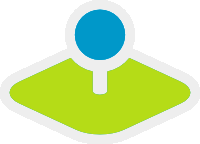Search Router¶
Dieses Element ist eine Such-Frontend Oberfläche für Suchmaschinen-Module. Zur Zeit wird eine generische SQL Suchmaschine unterstützt, weitere Entwicklungen werden folgen (z.B. Lucene Suche)
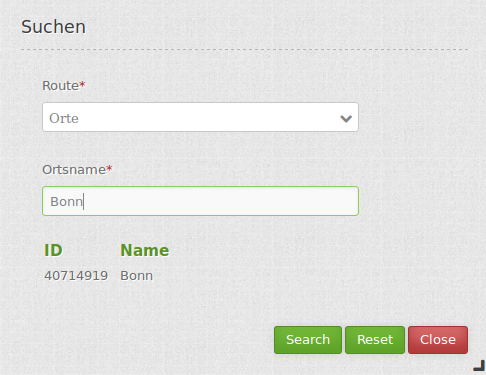
Konfiguration¶
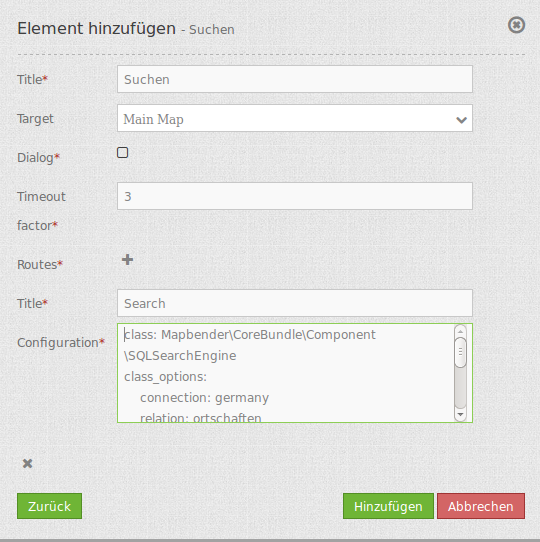
Für das Element wird ein Button verwendet. Siehe unter Button für die Konfiguration.
Die Suche greift auf Tabellen in einer Datenbank zu. Dafür muss die Datenbank in Mapbender bekannt gegeben werden. Informationen dazu finden sich unter http://doc.mapbender3.org/de/book/database.html
Es können über den Button + mehrere Suchen (routes) erstellt werden. Jede Suche erhält im Feld titel einen Titel, über den die Suche nachher in einer Auswahlbox selektierbar ist.
Die Definition der Suche erfolgt im yaml-Syntax in einem Textfeld. Hier wird die Suchtabelle/Abfrage, die Datenverbindung, der Formularaufbau und die Trefferausgabe definiert.
Element Definition im Web Administrationstool im Textfeld configuration:
class: Mapbender\CoreBundle\Component\SQLSearchEngine
class_options:
connection: search_db
relation: ortschaften
attributes:
- gid
- ortsname
geometry_attribute: geom
form:
ortsname:
type: text
options:
required: true
compare: exact
results:
view: table
count: true
headers:
gid: ID
ortsname: Name
callback:
event: click
options:
buffer: 10
minScale: null
maxScale: null
YAML-Definition in der mapbender.yml Datei:
target: map # for result visualization
asDialog: true # render inside a dialog or not
timeoutFactor: 2 # timeout factor (multiplied with autcomplete delay) to prevent autocomplete right after a search has been started
routes: # collection of search routes
demo_a: # machine readable name
title: Demo A # human readable title
class: Mapbender\CoreBundle\Component\SQLSearchEngine # Search engine to use
class_options: # these are forwarded to the search engine
connection: search_db # DBAL connection name to use, use ~ for the default one
relation: test.demo_a # Relation to select from, you can use subqueries
attributes: [id, name] # array of columns to select, expressions are possible
geometry_attribute: geom # name of the geometry column to query
form: # search form configuration
the_name: # field name, use relation column name to query or anything else for splitted fields (see below)
type: text # field type, usually text or integer
options: # field options
required: true # HTML5 required attribute
label: Custom Label # Enter a custom label, otherwise the label will be derived off the field name
attr: # HTML attributes to inject
data-autocomplete: on # this triggers autocomplete
data-autocomplete-distinct: on # This forces DISTINCT select
data-autocomplete-using: field_a,field_b # comma-separated list of other field values to use in WHERE clause for autocomplete
split: [name, zusatz] # optional field contents, might be split
autocomplete-key: id # column name to return as autocomplete key instead of column value
compare: ~ # See note below for compare modes
my_select:
type: choice
options:
empty_value: Please select a sex
choices:
m: Male
f: Female
u: Unknown
results:
view: table # only result view type for now
count: true # Anzahl der Treffer anzeigen
headers: # hash of table headers and the corresponding result columns
id: ID # column name -> header label
name: Name
styleMap: ~ # See below
callback: # What to do on hover/click
event: click # result row event to listen for (click or mouseover)
options:
buffer: 10 # buffer result geometry with this (map units) before zooming
minScale: ~ # scale restrictions for zooming, ~ for none
maxScale: ~
Vergleichsmodus¶
Jedes Feld kann für einen Vergleichsmodus bestimmt werden, welcher von der Engine ausgewertet wird, wenn die Suchabfrage gestellt wird. Die SQL Suche Engine hat die folgenden Modi:
- exact: genauer Vergleich, Schlüssel = Wert (key = val)
- iexact: Vergleich, bei der Groß- / Kleinschreibung nicht unterschieden wird (case-insensitive)
- like: Standard, zweiseitiges ‘like’
- like-left: linksseitiges ‘like’
- like-right: rechtsseitiges ‘like’
- ilike: zweiseitiges ‘like’, bei dem Groß- / Kleinschreibung nicht unterschieden wird (case-insensitive)
- ilike-left: linksseitiges ‘like’, bei dem Groß- / Kleinschreibung nicht unterschieden wird (case-insensitive)
- ilike-right: rechtsseitiges ‘like’, bei dem Groß- / Kleinschreibung nicht unterschieden wird (case-insensitive)
Styling der Ergebnisse¶
- Standardmäßig werden die Ergebnisse in der Karte in dem default-OpenLayers
- Style angezeigt, d.h. orange für die Treffer und blau für selektierte Objekte.
Sie können diese Farbgebung überschreiben, indem Sie eine styleMap-Konfiguration übergeben, die wie folgt aussehen könnte:
results:
styleMap:
default:
fillOpacity: 0
select:
fillOpacity: 0.4
Die Definition zeichnet nicht die Füllung von Polygonen, sondern nur die Umrandung, da die Füllung transparent gesetzt wird. Selektierte Objekte werden dagegen mit einer Transparenz von 60% gezeichnet.
Die default-Angaben überschreiben die OpenLayers-Standardangaben. Daher müssen Sie lediglich die Angaben setzen, die Sie überschreiben möchten. Wenn Sie die Angaben weglassen wird der OpenLayers default-Stil verwendet.
Die gleiche Logik wird beim select-Stil verfolgt. Jede Angabe, die Sie machen überschreibt die Angaben des finalen default Stils. Therefore the example above will not yield a blue look for the selected feature!
Beachten Sie, dass die hexadezimalen Farbwerte in Anführungszeichen angegeben werden müssen, da das #-Zeichen ansonsten als Kommentar interpretiert wird.
Das folgende Beispiel erzeigt grüne (ungefüllte) Objekte und stellt das selektierte Objekt in rot dar:
results:
styleMap:
default:
strokeColor: '#00ff00'
strokeOpacity: 1
fillOpacity: 0
select:
strokeColor: '#ff0000'
fillColor: '#ff0000'
fillOpacity: 0.4
Class, Widget & Style¶
- Class: Mapbender\CoreBundle\Element\SearchRouter
- Widget: mapbender.element.searchRouter.js, mapbender.element.searchRouter.Feature.js, mapbender.element.searchRouter.Search.js
- Style: mapbender.element.searchRouter.css
HTTP Callbacks¶
<route_id>/autocomplete¶
Automatisch vervollständigter Ajax Endpunkt für die vorgegebene Suchroute. Die Autovervollständigung wird unter Verwendung von Backbone.js eingesetzt. Das Autovervollständigung-Modul ist implementiert in mapbender.element.searchRouter.Search.js.
<route_id>/search¶
Automatisch vervollständigter Ajax Endpunkt für die vorgegebene Suchroute. Die Suche wird unter Verwendung von Backbone.js eingesetzt. Das Such-Modul ist implementiert in mapbender.element.searchRouter.Search.js.
JavaScript API¶
open¶
Wenn das Modul als Dialog konfiguriert wird: open.
close¶
Wenn das Modul als Dialog konfiguriert wird: close.
JavaScript Signals¶
Keine.
Beispiele¶
Beispiel mit Autovervollständigung und individueller Ergebnisanzeige:
Create or Replace view brd.qry_gn250_p_ortslage as Select gid, name, gemeinde, bundesland, oba, ewz_ger, hoehe_ger ,geom from brd.gn250_p where oba = 'AX_Ortslage' order by name;
class: Mapbender\CoreBundle\Component\SQLSearchEngine
class_options:
connection: search_db
relation: brd.qry_gn250_p_ortslage
attributes:
- gid
- name
- gemeinde
- bundesland
- ewz_ger
- hoehe_ger
geometry_attribute: geom
form:
name:
type: text
options:
required: false
label: Name
attr:
data-autocomplete: on
compare: ilike
gemeinde:
type: text
options:
required: false
compare: ilike
results:
view: table
count: true
headers:
name: Name
gemeinde: Gemeinde
bundesland: Bundesland
ewz_ger: Einwohner
hoehe_ger: Höhe
callback:
event: click
options:
buffer: 1000
minScale: null
maxScale: null
styleMap:
default:
strokeColor: '#00ff00'
strokeOpacity: 1
fillOpacity: 0
select:
strokeColor: '#ff0000'
fillColor: '#ff0000'
fillOpacity: 0.8
Beispiel mit Auswahlbox:
Create or Replace view brd.qry_gn250_p as Select gid, name, gemeinde, bundesland, oba, geom from brd.gn250_p where oba = 'AX_Ortslage' OR oba = 'AX_Wasserlauf' order by name;
class: Mapbender\CoreBundle\Component\SQLSearchEngine
class_options:
connection: search_db
relation: brd.qry_gn250_p_ortslage
attributes:
- gid
- name
- gemeinde
- bundesland
- oba
geometry_attribute: geom
form:
oba:
type: choice
options:
empty_value: 'Bitte wählen...'
choices:
AX_Ortslage: Ort
AX_Wasserlauf: 'Gewässer'
name:
type: text
options:
required: false
label: Name
attr:
data-autocomplete: on
compare: ilike
gemeinde:
type: text
options:
required: false
compare: ilike
results:
view: table
count: true
headers:
name: Name
gemeinde: Gemeinde
bundesland: Bundesland
callback:
event: click
options:
buffer: 1000
minScale: null
maxScale: null